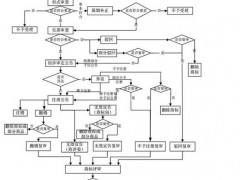如果要把NAS当成私有云来用,随时随地的存取数据,前提是能够公网远程访问。
但是要想实现在公网环境流畅的访问家里NAS内容,其实还是非常困难的。
一方面,95%的家庭宽带用户都只有私网地址,在公网无法访问的位于私网环境NAS。
(电信宽带用户可能有机会申请到公网的IPV4地址,移动用户就不用想了)
另一方面,虽然各个品牌NAS都自带内网穿透,但是带宽就这么点。看看文件也许没问题,体积稍大点的音视频基本玩不转;
好在现在运营商已经全面部署IPV6地址,无论是4/5G手机网络还是家庭宽带,都标配IPV6公网地址。
所以本文就来教大家在公网环境下如何使用域名+IPV6 DDNS 高效、高速访问NAS内容。
教程其实很简单,一共分3块:域名申请、IPV6 DDNS配置、 端口转发;
需要提前准备一台路由器,华硕路由器刷了梅林固件后也可以。
一、域名和解析
虽然运营商给每条宽带都配置了一个IPV6地址(60位前缀),但是这个IPV6地址是会变动的。
当然了,哪怕这个IPV6地址不会变动,也没人真的会去用这个128位的IPV6地址去访问。
所以,我们需要使用动态域名解析服务(DDNS),把动态的IP地址映射到固定的域名上去,访问时只要输入域名即可,就像我们要访问百度,只需要在浏览器输入"",而不需要知道百度的IP地址。
所以第一步就是申请一个域名,本文以阿里云为例。
1.1 域名申请
前往阿里云官网,并使用支付宝/淘宝等账号登陆:
https://www.aliyun.com/登陆在搜索栏内输入关键词:域名注册,接着就可以注册自己喜欢的域名了:
(建议选择.top顶级域名,首年只要9元,第二年也只要29元)
域名申请
域名持有者选择个人,注册域名要先实名认证,一般当天可以完成。
等实名认证完成后,即可付费购买。
1.2 设置
点击阿里云右上角的控制台,进入后把鼠标移动右上角的账户头像,进入“管理”,并在弹出的对话框中选择“使用子账户”,进入后点击“创建用户”:
登陆名称和显示名称按照自己喜好填即可:
用户创建
创建完成后即可看到 ID和 ,相当于用户名和密码,请务必复制下来后保存(后面用的到):
ID和
接着点击添加权限,授权范围选择“整个云账号”,系统策略选择DNS,详见下图:
添加权限
到这里,阿里云API的密钥和账号就设置好了。
1.3 域名解析配置
这一步是要给刚刚申请的域名添加AAAA记录。
返回工作台,点击“云解析DNS”,进入后找到刚刚申请的域名后点击“解析设置”。
进入后点击“添加记录按钮”,在弹出的对话框中按照如下内容设置:
记录类型选择AAAA
主机记录填写:@
记录值随便填个IPv6地址,用系统提示的即可
TTL不用改
(主机记录填写@ 就可以使用顶级域名访问了)
AAAA记录
到这里,阿里云侧的所有配置都做完了。
二、IPv6地址获取与DDNS配置
本文使用路由器。
2.1 IPv6地址获取
依次点击网络-接口-LAN,在基本设置中将“IPv6分配长度”选择64:
LAN口配置
在高级设置中,勾选“使用内置的IPV6管理”和“强制链路”
LAN口高级设置
IPv6设置中,路由通告服务和两项都选择“服务器模式”
WAN口的高级设置里同样勾选“使用内置的IPV6管理”:
WAN口设置
WAN6接口不需要设置,保持默认即可:
WAN6设置
LAN口和WAN口都设置完后,点击保存和应用。
此时,你的路由器应该就可以获取到IPv6地址了:
IPv6地址获取2.2 IPV6 DDNS配置
打开中的DDNSNAS玩家必备!IPV6+阿里云公网访问教程,并选择""进行配置。
基本设置:
主机名填写申请的域名;
IP地址务必选择IPv6;
用户面和密码就是1.2章节里保存的 ID和;
免责声明:本文系转载自其它媒体,版权归原作者所有;旨在传递信息,不代表本站的观点、立场和对其真实性负责。如需转载,请联系原作者。如果来源标注有误或侵犯了您的合法权益等其他原因不想在本站发布,来信即删。